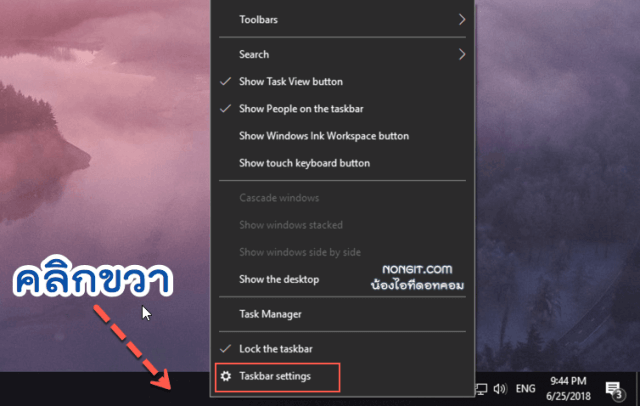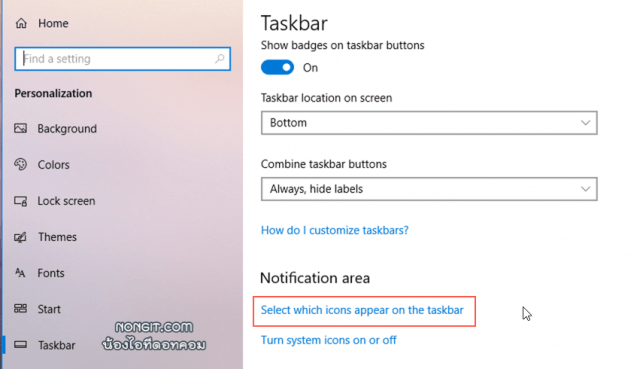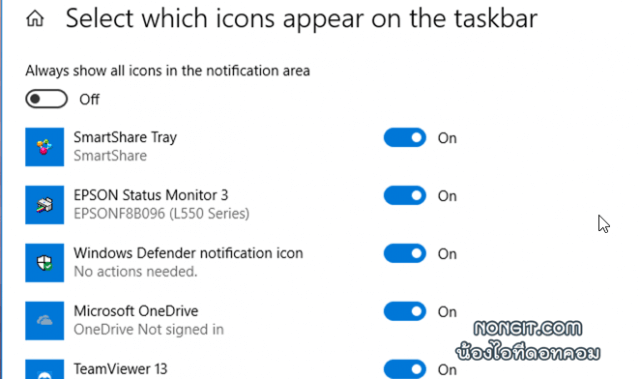คอมพิวเตอร์ Windows 10 ที่ใช้งานกันนั้นก็มีหลายโปรแกรมที่ติดตั้ง ดังนั้นก็มีไอคอนอยู่หลายตัว ทั้งตัวที่ ซ่อนไอคอน และไอคอนที่แสดง ดังนั้นก็ต้องมีไอคอนของโปรแกรมที่เราไม่ค่อยได้ใช้งาน หรือไม่ต้องการให้แสดงอยู่ตรง Taskbar บทความนี้จึงจะมาแนะนำ วิธีซ่อนไอคอน และวิธีแสดงไอคอนที่เราต้องการให้โชว์ตลอด
วิธีซ่อน Icon taskbar ใน Windows 10
ซึ่งตามขั้นตอนนี้เป็นการกำหนดว่าเราต้องการให้ตัวไหนที่แสดงตลอดเวาที่ใช้งานเครื่อง และไม่ต้องการให้ตัวไหนแสดง เพราะมีบางโปรแกรมเราอาจจะไม่อยากให้คนอื่นมองเห็น หรือเราจะเลือกให้แสดงทุกไอคอนเลยก็ทำได้ครับ
1) ที่หน้า Desktop ของ Windows 10 ให้คลิกขวาที่ Taskbar จากนั้นเลือก Taskbar settings
2) หลังจากนั้นจะแสดงหน้า Taskbar ให้เลื่อนลงมาหัวข้อ “Notification area” ให้คลิกเลือก Select which icons appear on taskbar
3) แล้วจะเห็นรายชื่อไอคอนโปรแกรมทั้งหมดที่มีบริการทำงาน (Service) อยู่ในเครื่องคอม เลือก On / Off ได้ตามที่ต้องการครับ
โดยหากต้องการใช้แสดงทั้งหมดก็เลือก On ที่ Always show all icon in the Notification area ได้ทันทีเลยครับ และหากต้องการจัดตำแหน่งของไอคอนที่อยู่ตรง Taskbar ก็สามารถคลิกเม้าส์ลากไปตำแหน่งที่ต้องการได้เลย เพียงแค่นี้การ “ซ่อนไอคอน Taskbar” ก็เป็นเรื่องที่ง่าย